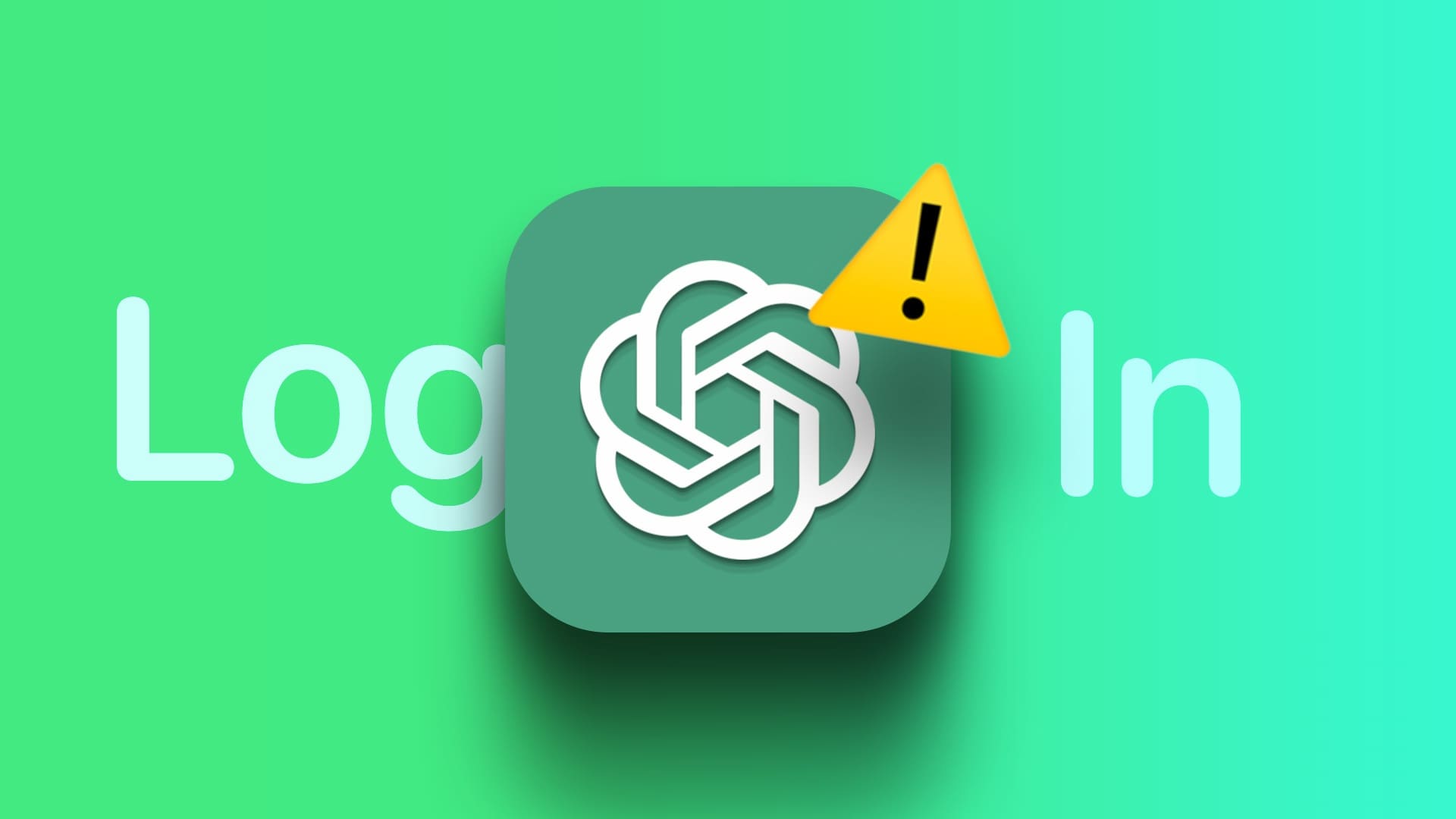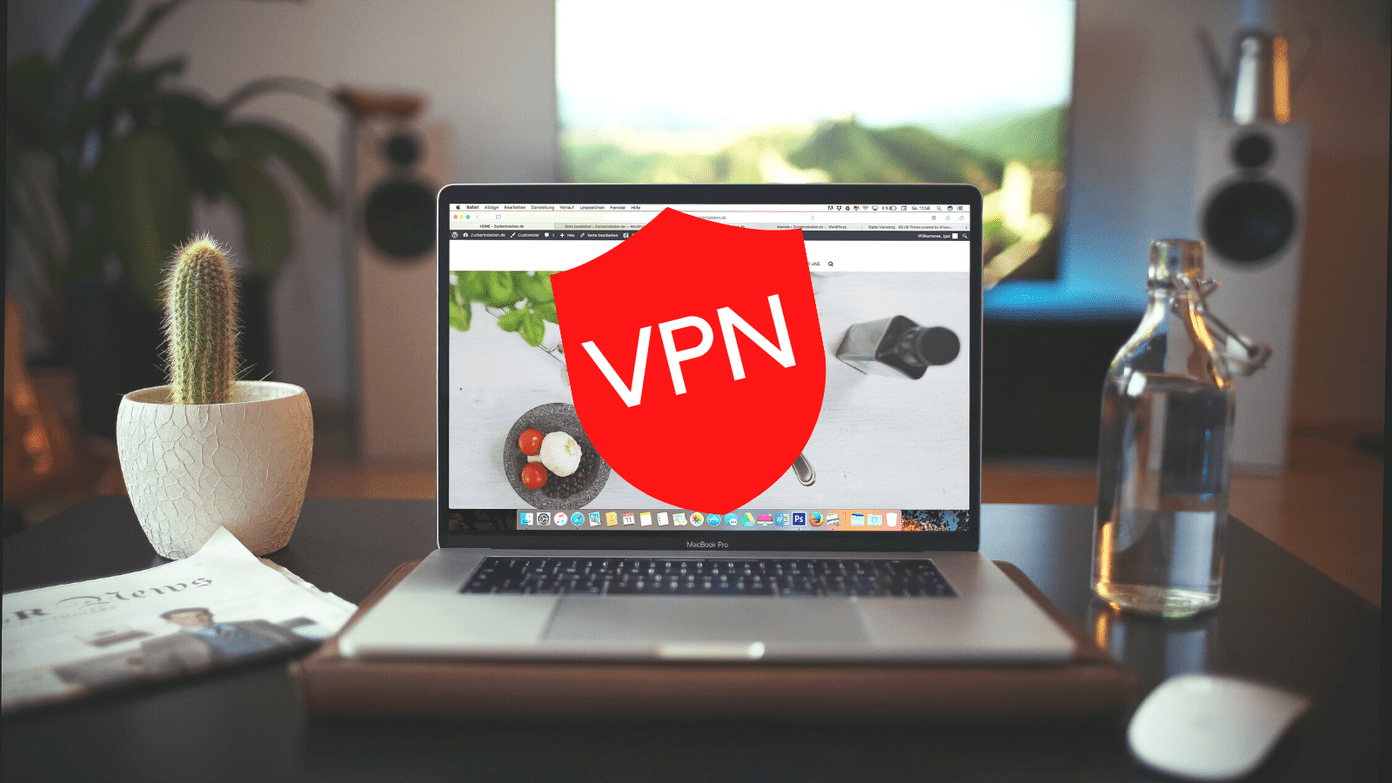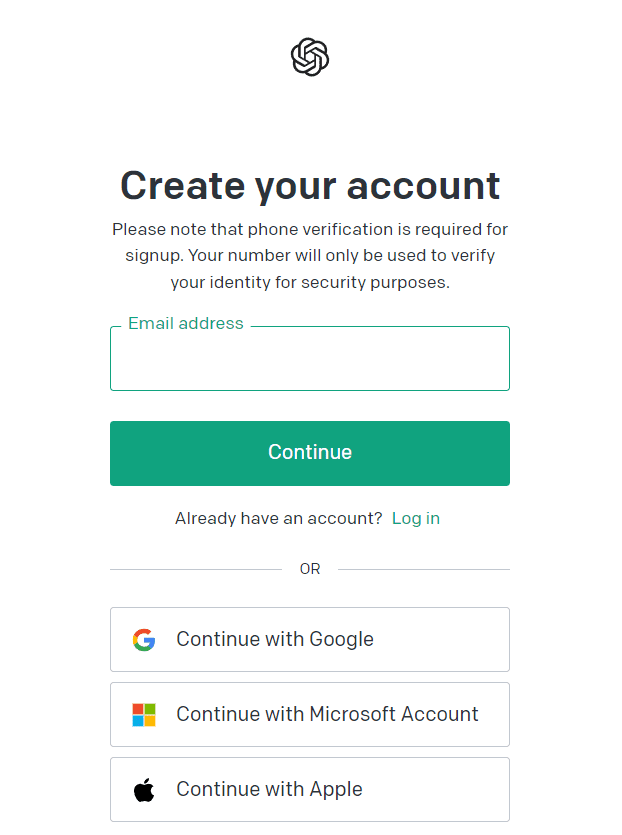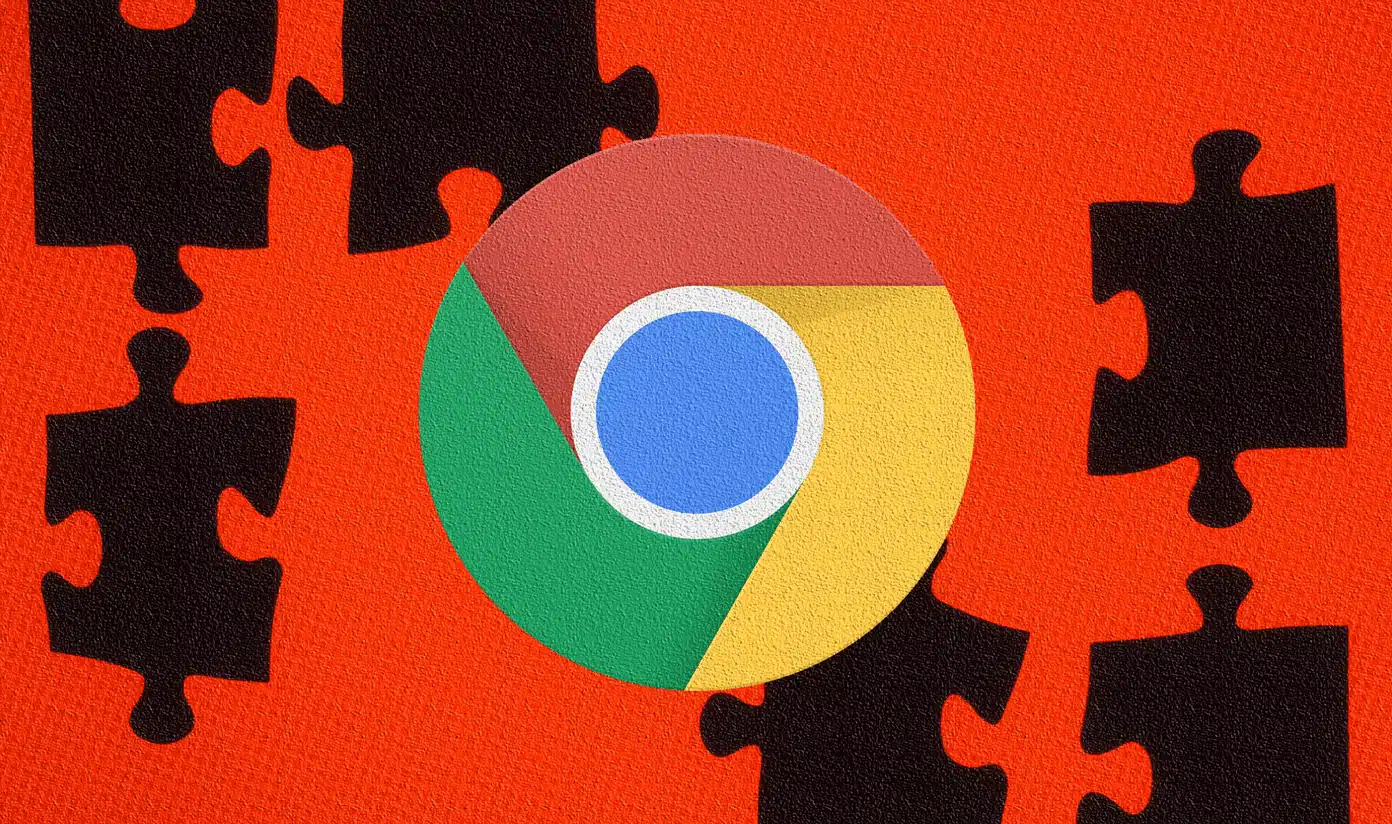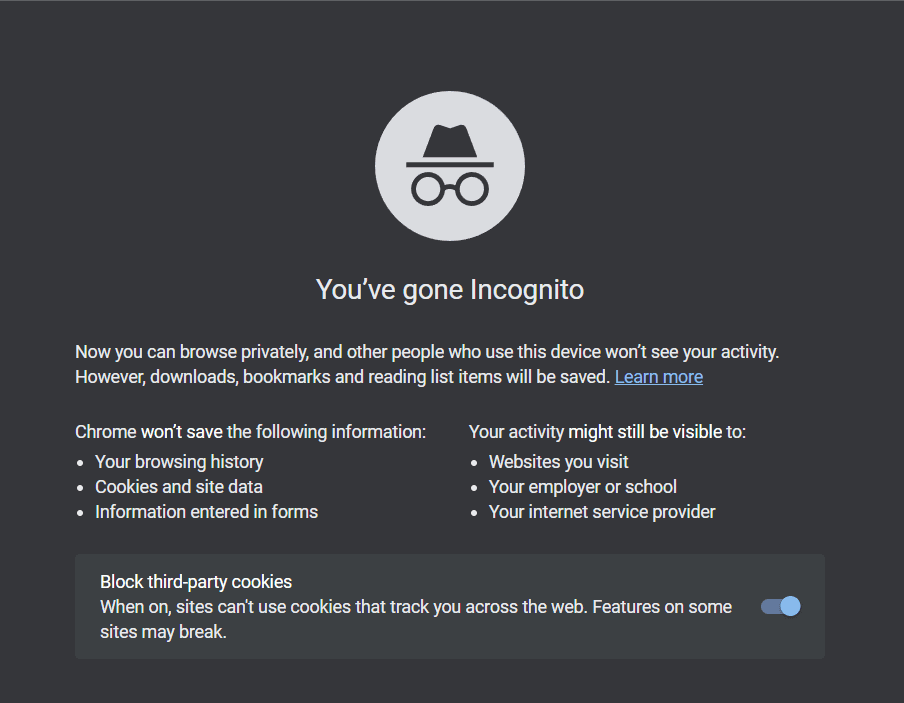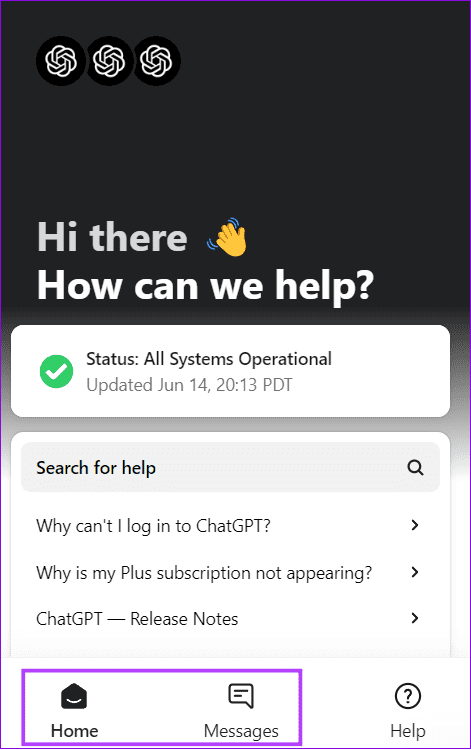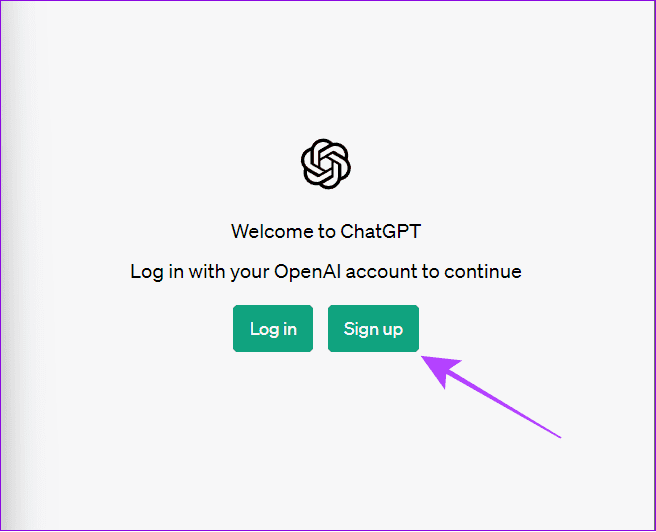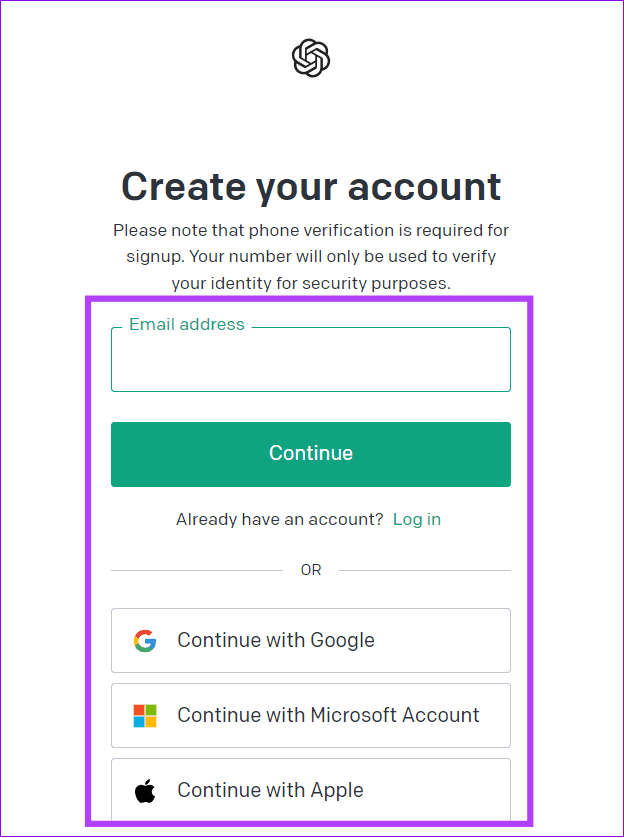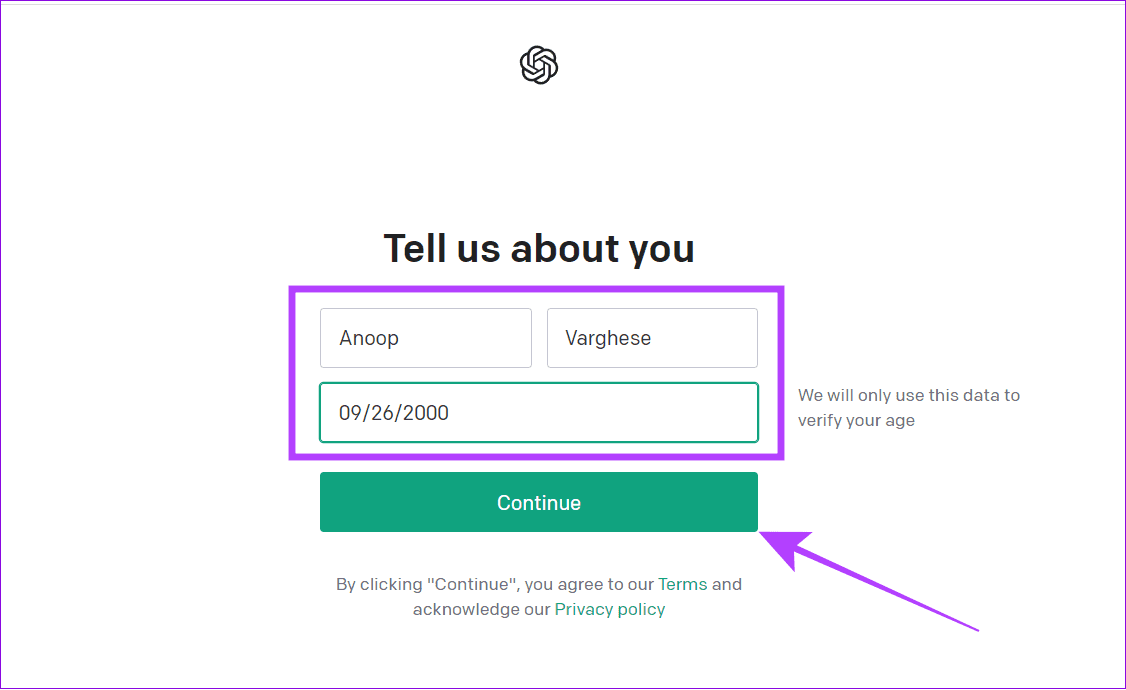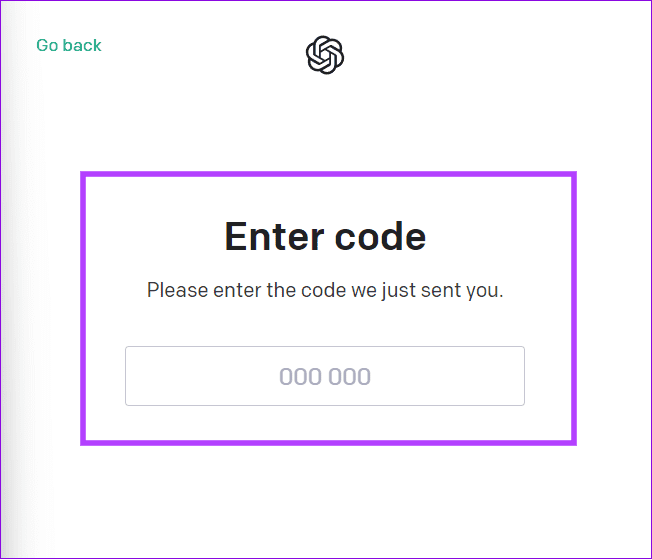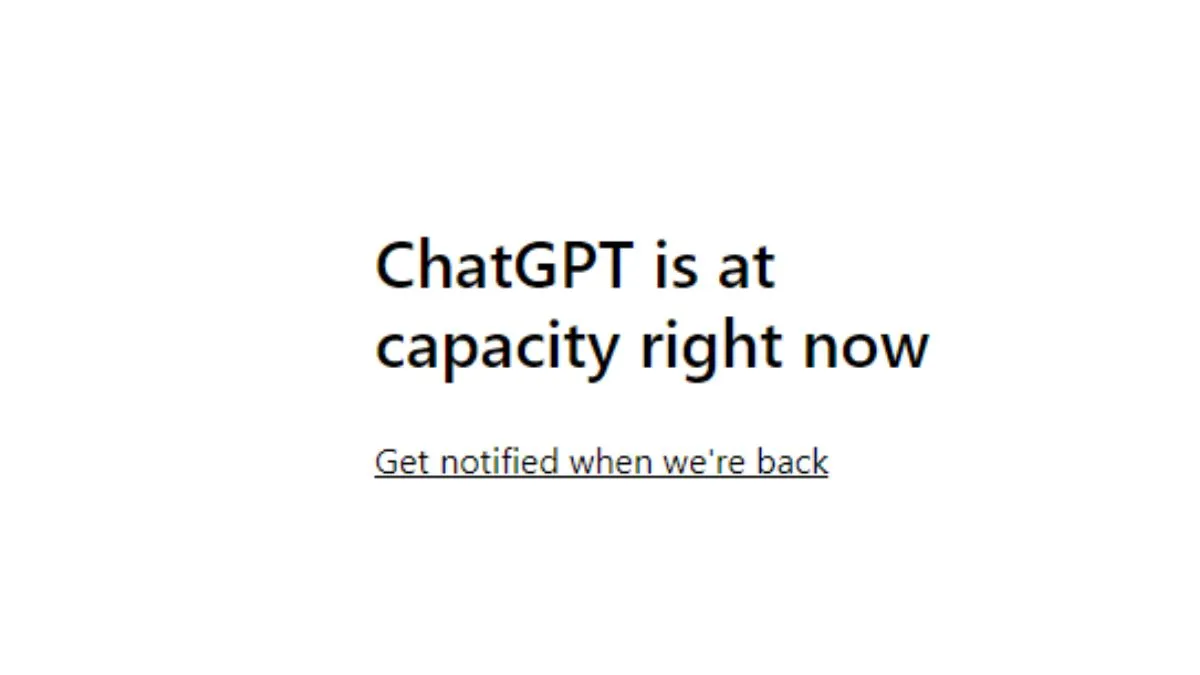8 Möglichkeiten, das Problem zu beheben, dass die ChatGPT-Anmeldung nicht funktioniert
ChatGPT ist eine leistungsstarke Vorlage zur Generierung natürlicher Sprache, die ansprechende und realistische Antworten generieren kann. Möglicherweise müssen Sie sich jedoch anmelden, während Sie versuchen, den Dienst zu nutzen. Wenn Sie jedoch auf die Schaltfläche „Anmelden“ klicken, werden Sie nicht zu einer Anmeldeseite weitergeleitet, sodass Sie in einer Sackgasse landen.
Das Problem ist verwirrend und Sie wissen möglicherweise nicht, wie Sie es beheben können. Wir gehen davon aus, dass Sie die grundlegenden Verfahren ausprobiert haben, z. B. das Neuladen der Webseite und die erneute Eingabe von Anmeldedaten wie E-Mail-ID und Passwort. Wenn Sie sich jedoch immer noch nicht bei ChatGPT anmelden können, hilft Ihnen diese Anleitung bei der Lösung des Problems.
1. Netzwerk-Switch
Wenn Ihre Internetverbindung unterbrochen ist, funktioniert die ChatGPT-Anmeldung möglicherweise nicht ordnungsgemäß. Die beste Lösung besteht darin, auf Mobilfunkdaten oder ein anderes WLAN-Netzwerk zu wechseln, sofern verfügbar. Wenn Sie von Ihrem PC aus auf ChatGPT zugreifen, können Sie es auch verwenden Mobiler Hotspot auf dem iPhone أو Android.
2. VPN deaktivieren
Wäre ich ein VPN verwenden , funktioniert die ChatGPT-Anmeldung möglicherweise nicht. Dies kann an dem vom VPN erstellten virtuellen Netzwerk liegen. Das Problem lässt sich leicht beheben, indem Sie VPN oder andere Proxy-Dienste deaktivieren. Sobald diese Dienste deaktiviert sind, prüfen Sie, ob Sie sich bei ChatGPT anmelden können.
3. Browser-Cache löschen
Beschädigter Browser-Cache oder beschädigte Cookies können dazu führen, dass die ChatGPT-Anmeldeschaltfläche nicht funktioniert oder fehlt. Sie können das Problem leicht beheben, indem Sie Ihren Browser-Cache leeren. Wir haben spezielle Anleitungen zum Löschen des Caches für gängige Browser zusammengestellt, auf die Sie über die folgenden Links zugreifen können:
- Cache und Cookies in Google Chrome löschen
- Cache und Cookies in Firefox löschen
- Löschen Sie Cookies und Cache in Microsoft Edge
- Cache und Cookies in Safari löschen
4. Verwenden Sie beim Anmelden die richtige Authentifizierungsmethode
ChatGPT bietet mehrere Möglichkeiten, sich anzumelden und auf den Dienst zuzugreifen. Wenn Sie jedoch eine Authentifizierungsmethode ausprobieren, die Sie nicht für Ihr Konto verwendet haben, können Sie sich nicht bei ChatGPT anmelden. Wenn Sie sich zuvor bei Google angemeldet haben, müssen Sie sich zur Vereinfachung erneut bei Google anmelden, um auf Ihr Konto zuzugreifen. Andernfalls wird eine Anmeldefehlermeldung angezeigt.
Sie können über den folgenden Link auf die offizielle ChatGPT-Anmeldeseite zugreifen:
5. Plugins deaktivieren
Während Add-ons dazu beitragen, Ihr Online-Erlebnis zu verbessern, kann die Installation einiger davon dazu führen, dass ChatGPT nach der Anmeldung nicht geladen wird. Die beste Lösung besteht darin, alle kürzlich installierten Erweiterungen zu deinstallieren und erneut zu installieren, um diejenigen zu finden, die das Problem verursachen, und sie vollständig zu entfernen.
Wir haben bereits eine Anleitung zum Entfernen von Erweiterungen aus Chrome. Sie können die gleichen Schritte für alle Chromium- und Firefox-basierten Browser ausführen.
6. Melden Sie sich über einen anderen Browser oder Inkognito-Modus an
Diese Methode hat bei mir funktioniert, also denke ich, dass sie auch bei Ihnen funktionieren wird. Besuchen Sie die offizielle ChatGPT-Webseite in einem anderen Browser als Ihrem Standardbrowser und melden Sie sich mit der Authentifizierungsmethode an, die Sie zuvor verwendet haben.
Sie können auch verwenden Inkognito-Modus um auf den Dienst zuzugreifen. Wenn nichts funktioniert, können Sie versuchen, sich auf einem anderen Gerät anzumelden und zu prüfen, ob Sie auf ChatGPT zugreifen können. Wenn Sie beispielsweise an einem Computer sitzen, gehen Sie mobil oder umgekehrt.
Lesen Sie auch: 6 schnellste Browser, die Sie ausprobieren sollten
7. Melden Sie das Problem im Chat
Wenn Ihnen keine der oben genannten Lösungen weiterhilft, melden Sie das Problem am besten an ChatGPT. Das OpenAI-Team hilft Ihnen, eine Lösung zu finden. Sie können jedoch nicht auf die Hilfe-Schaltfläche auf dem Chat-Bildschirm zugreifen, da diese nur nach der Anmeldung zugänglich ist. Befolgen Sie also diese Schritte:
Schritt 1: Besuch Offizielle Webseite zu unterstützen OpenAI Über den folgenden Link:
Schritt 2: tippen Sie auf Chat-Symbol in der unteren rechten Ecke.
Weiter zu Schritt 3: Wählen die Frage Suchen Sie auf der Startseite nach dem Problem, mit dem Sie konfrontiert sind, oder erwähnen Sie die Probleme auf der „Registerkarte“.Mitteilungen".
In diesem Abschnitt können Sie das Problem erwähnen und die erforderliche Unterstützung erhalten.
8. Erstellen Sie eine neue Benutzer-ID
Abgesehen von den oben genannten Problemen können Sie ein neues ChatGPT-Konto erstellen. Hier ist wie:
Schritt 1: Seite besuchen ChatGPT offiziell von Ihrem Browser.
Schritt 2: Klicken Anmeldung.
Weiter zu Schritt 3: Wählen Sie eine Authentifizierungsmethode und befolgen Sie die Anweisungen auf dem Bildschirm, um Ihr Konto zu authentifizieren.
(Hier, wir gehen mit „Weiter mit Google“).
Schritt 4: Geben Sie Ihren Kontonamen und Ihr Geburtsdatum ein und klicken Sie auf Weiter.
Schritt 5: überprüfe Nummer dein Telefon Und klicken Sie auf Code senden.
Weiter zu Schritt 6: Geben Sie den Code ein und Sie werden zu einem Bildschirm weitergeleitet ChatGPT.
Sie können die Anweisungen lesen und den Dienst ohne Anmeldefehler nutzen. Denken Sie dieses Mal daran, sich Ihre Anmeldedaten zu merken, um ChatGPT problemlos nutzen zu können.
Tipp: Vergessen Sie nicht, einen Blick darauf zu werfen Kostenlose KI-Tools Diese online für Ihren persönlichen oder kommerziellen Gebrauch.
Andere Gründe, warum die Anmeldung per Chat möglicherweise nicht funktioniert
Neben den oben genannten Gründen gibt es noch andere Gründe dafür, dass die ChatGPT-Anmeldeschaltfläche nicht funktioniert oder fehlt. Lass uns das Prüfen:
1. Hoher Verkehr
ChatGPT wird von Millionen von Benutzern auf der ganzen Welt verwendet, und manchmal ist es mehr, als der Server verarbeiten kann. Um dies zu beheben, abonnieren Sie GPT-4 oder nutzen Sie kostenlose ChatGPT-Alternativen wie Bing-Chat أو Google Barde. Sie können sich alle diese Dienste über die folgenden Links ansehen:
2. ChatGPT-Serverversion
Serverprobleme sind bei vielen Internetdiensten unvermeidlich, und ChatGPT bildet da keine Ausnahme. Bei Benutzern kann es aufgrund serverbezogener Herausforderungen manchmal zu Störungen wie langsamen oder längeren Reaktionszeiten kommen. Warten Sie, bis OpenAI das Problem identifiziert und behebt.
3. ChatGPT wird gewartet
Wie bereits erwähnt, erfordert ChatGPT gelegentliche Wartung, um serverseitige Probleme zu beheben. Während dieser Wartungszeiträume kann es vorkommen, dass Benutzer vorübergehend nicht verfügbar sind, die Funktionalität eingeschränkt ist oder sogar die ChatGPT-Anmeldung nicht funktioniert. Warten Sie, bis OpenAI die Wartung abgeschlossen hat, und öffnen Sie den Dienst für die Öffentlichkeit.
Häufig gestellte Fragen dazu, dass die Chat-Anmeldung nicht funktioniert
1. Warum zeigt ChatGPT einen leeren Bildschirm an?
Es gibt viele Gründe, warum ChatGPT möglicherweise einen leeren Bildschirm anzeigt. Dazu gehören Netzwerkfehler, Serverüberlastung, vorübergehende Störungen oder das Herunterfahren von Servern durch das OpenAI-Team zu Wartungszwecken. Um dieses Problem zu lösen, lesen Sie unseren Leitfaden unter Fehlerbehebungen im ChatGPT-Netzwerk Und sehen Sie, ob es hilft.
2. Akzeptiert ChatGPT keine neuen Benutzer?
ChatGPT ist nicht an der Registrierung neuer Benutzer gehindert. Möglicherweise können Sie kein neues Konto erstellen, wenn auf den Servern viel Datenverkehr herrscht oder wenn Serverprobleme mit OpenAI auftreten. Hier erfahren Sie, wie Sie den Fehler „ChatGPT wird jetzt ausgelastet“ beheben.
3. Warum funktioniert mein E-Mail-Konto nicht mit ChatGPT?
Diese Fehlermeldung wird Ihnen angezeigt, wenn Sie eine E-Mail-Adresse verwenden Ungültig oder es wird eine bereits registrierte Benutzer-ID verwendet.
Zugang zum Chat ohne Probleme
ChatGPT ist ein großartiges Tool. Wenn Sie sich jedoch nicht anmelden können, können Sie die Vorteile nicht nutzen. Wir hoffen, dass Sie mit dieser Anleitung ChatGPT-Anmeldeprobleme beheben und den Dienst problemlos nutzen können. Wenn Sie Fragen haben, teilen Sie uns dies bitte in den Kommentaren unten mit. Außerdem , Erfahren Sie, wie Sie einen OpenAI-API-Schlüssel generieren Um GPT in Ihre Produkte zu integrieren.